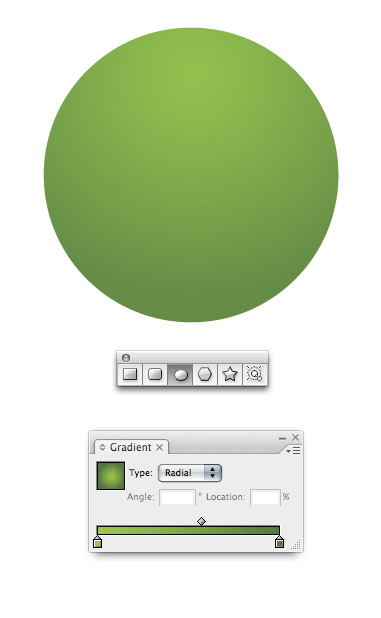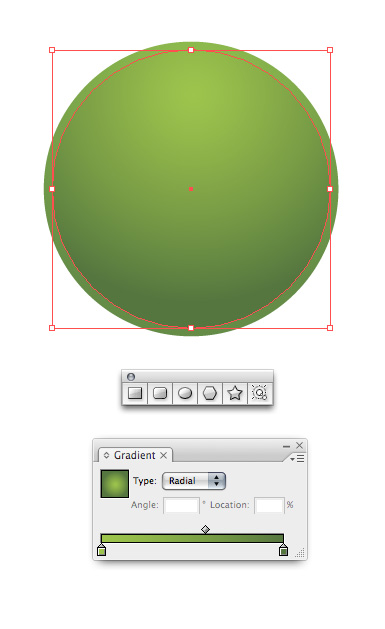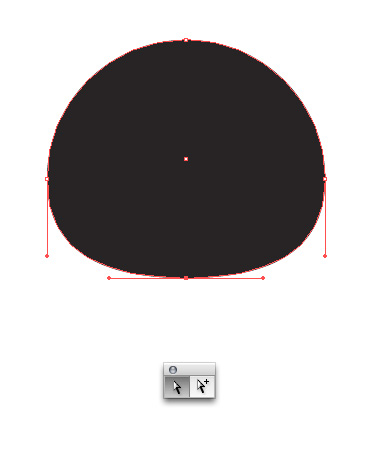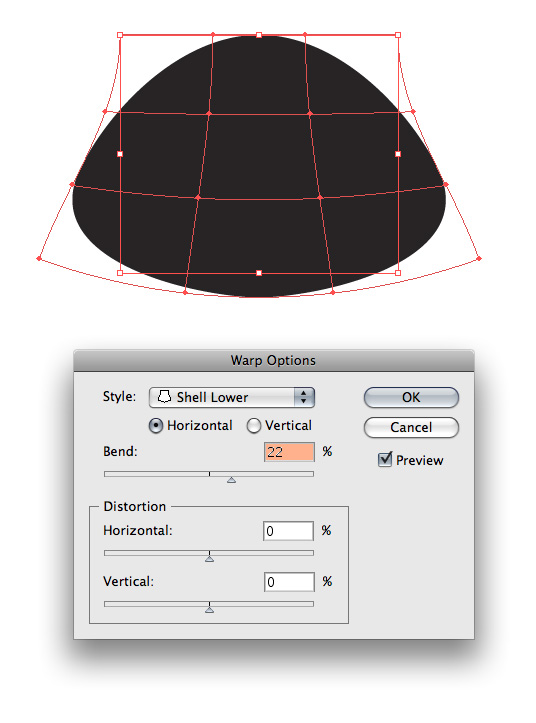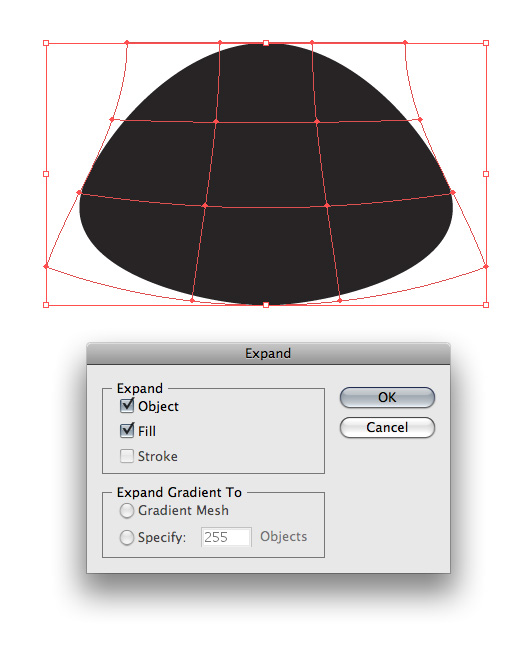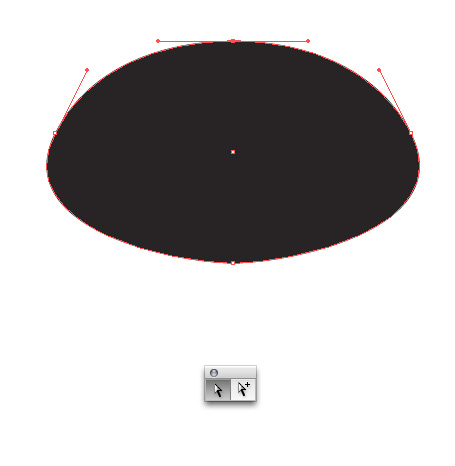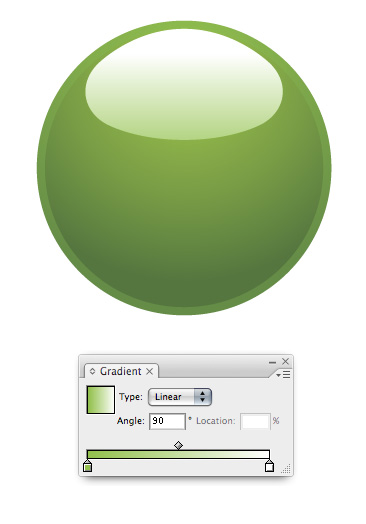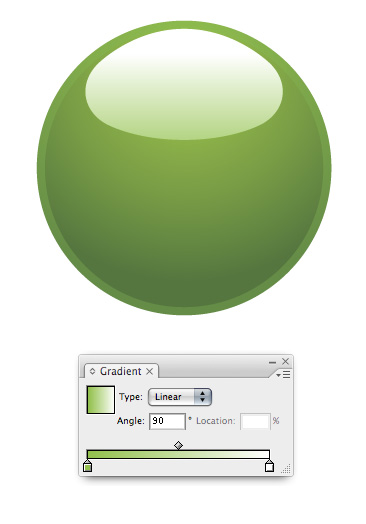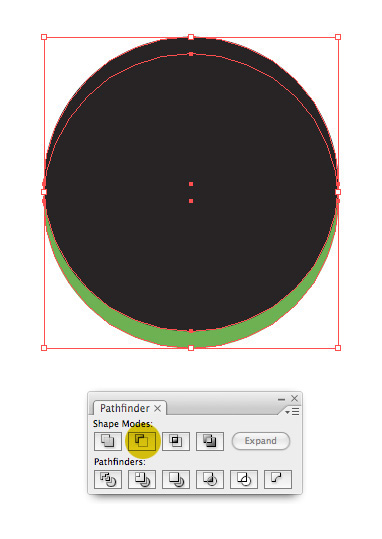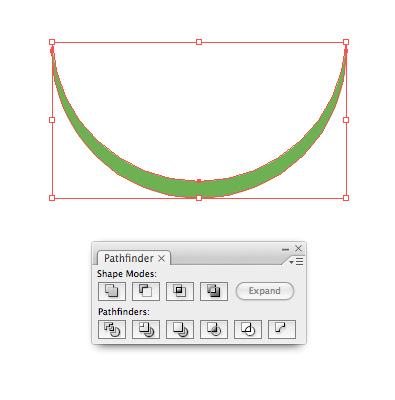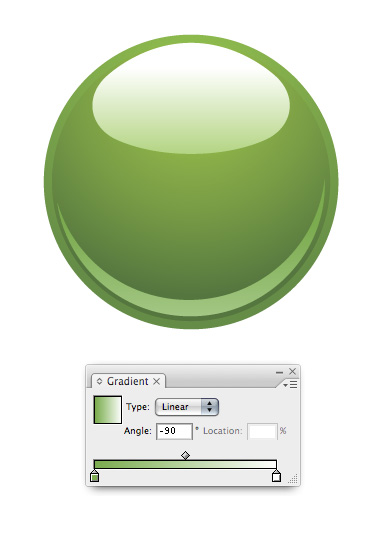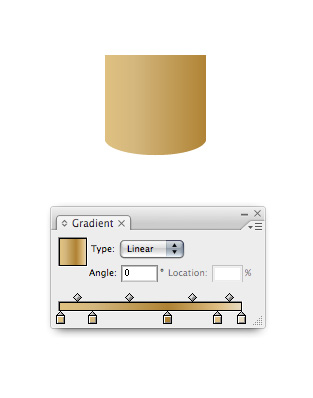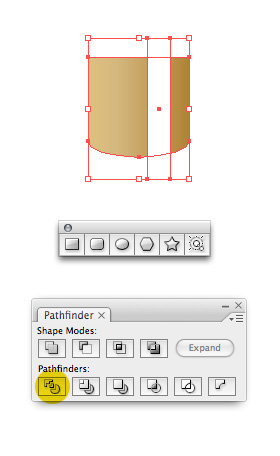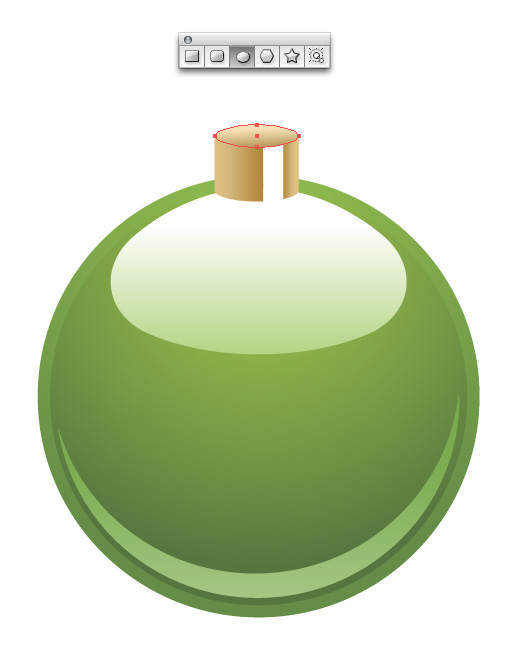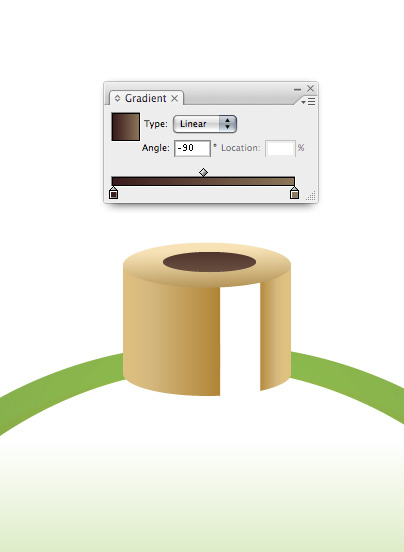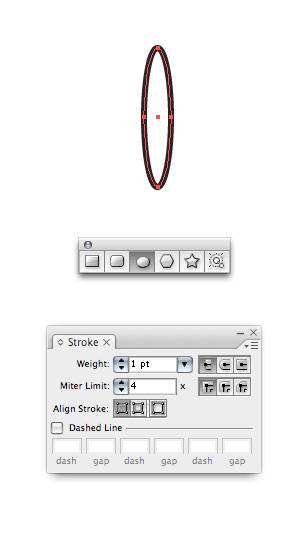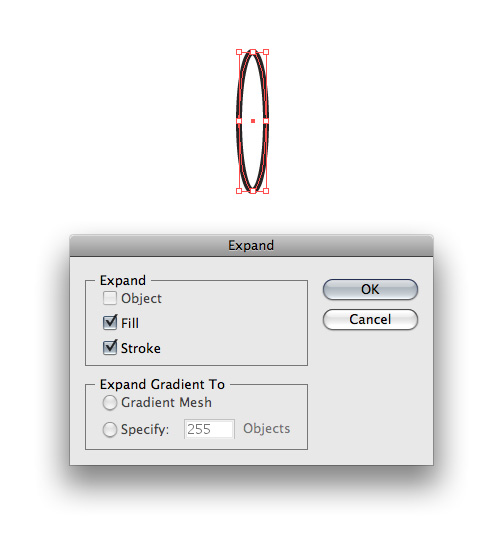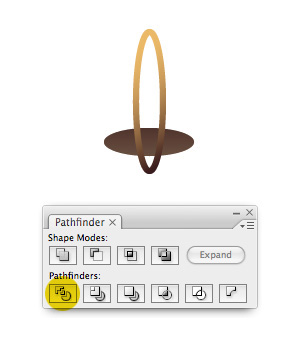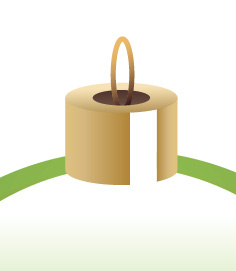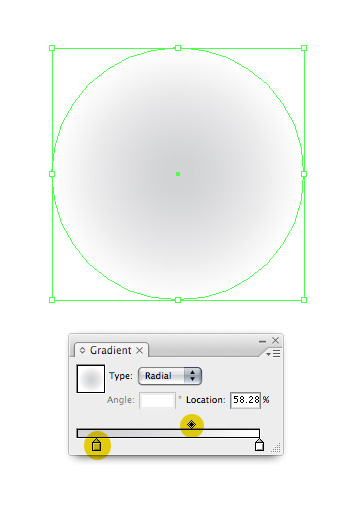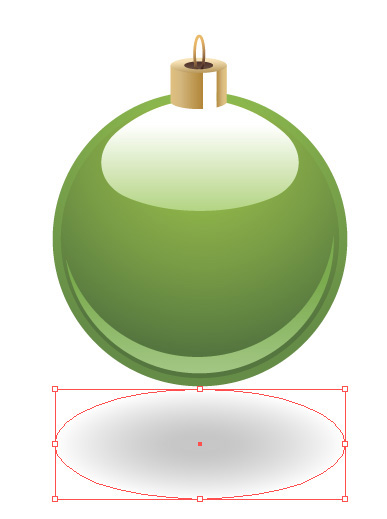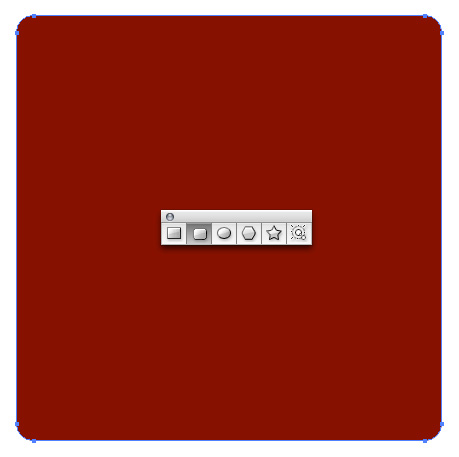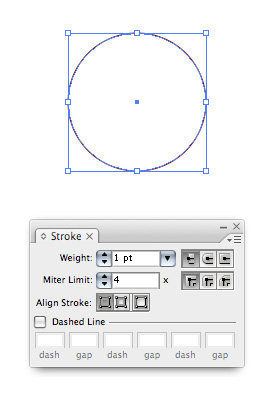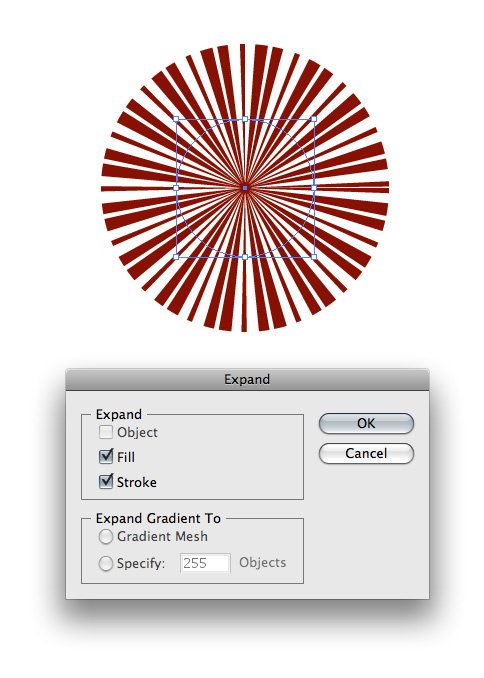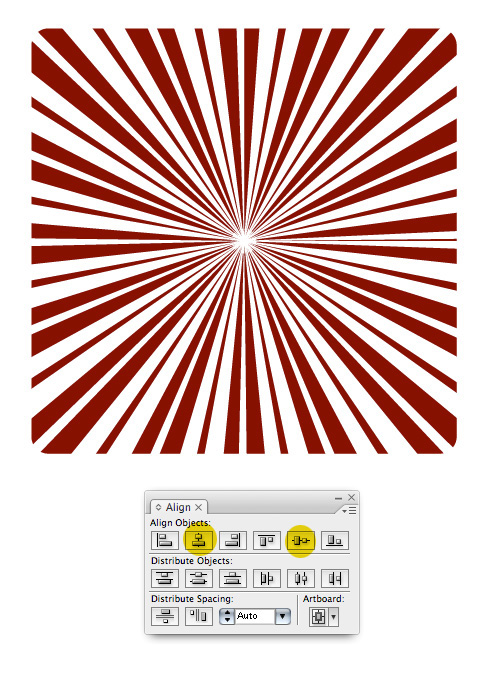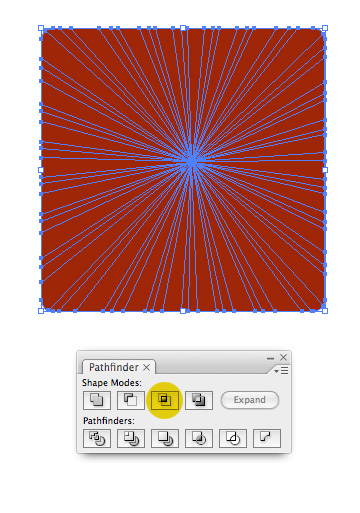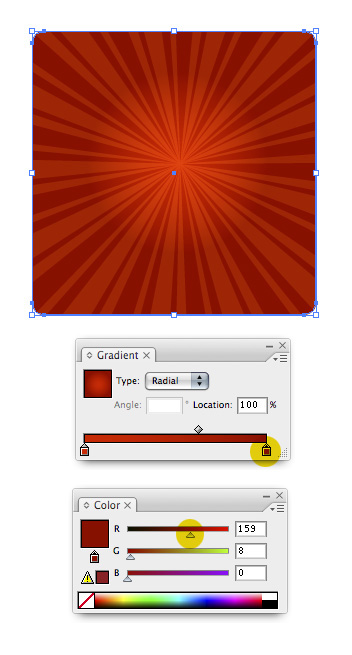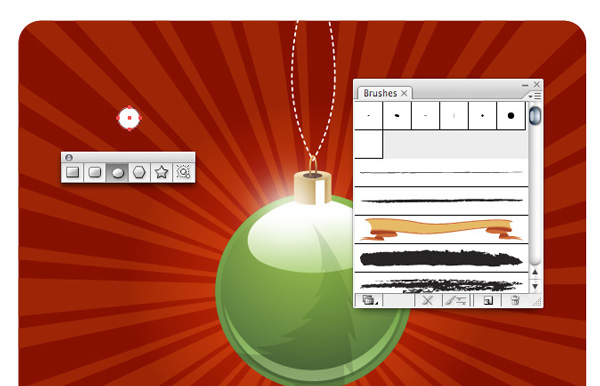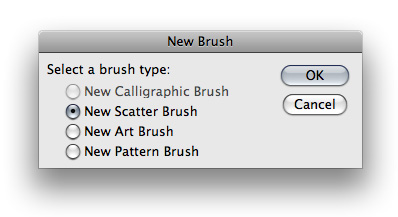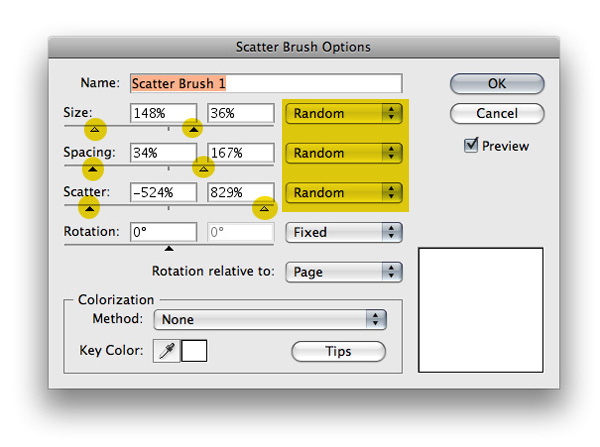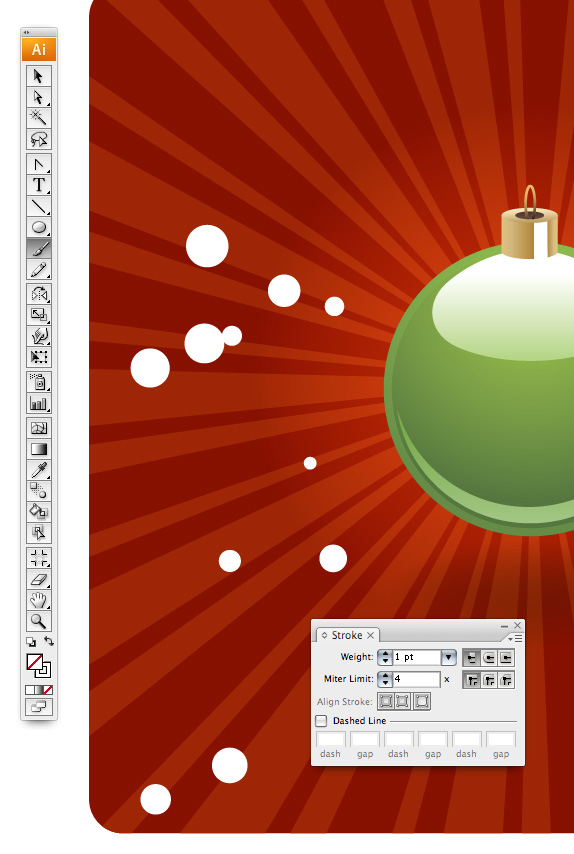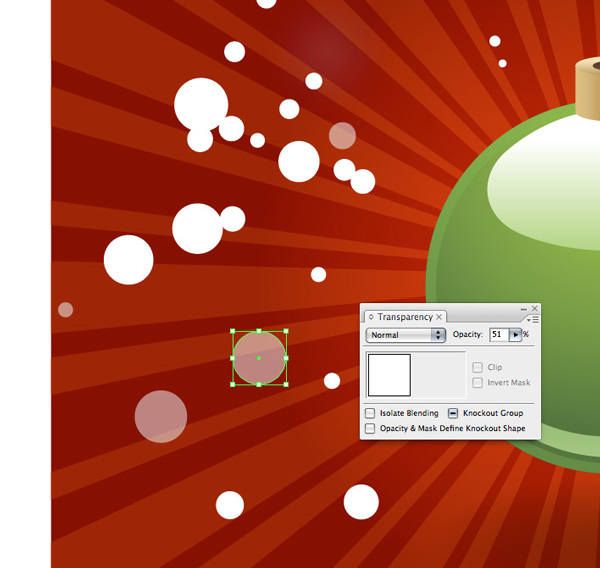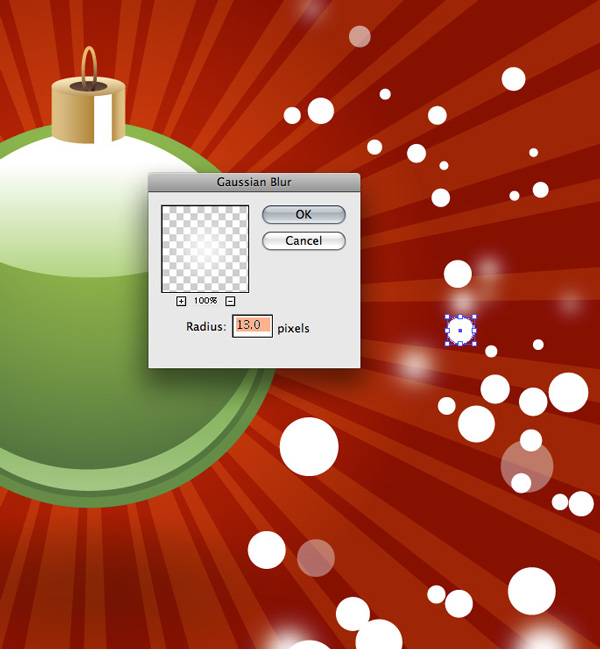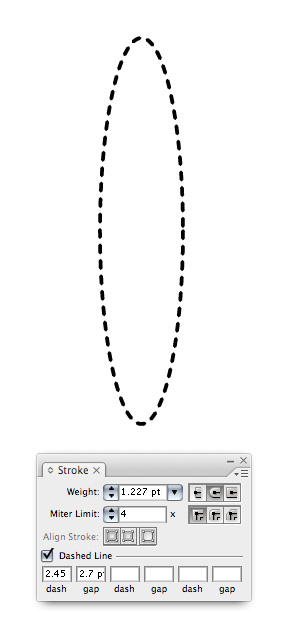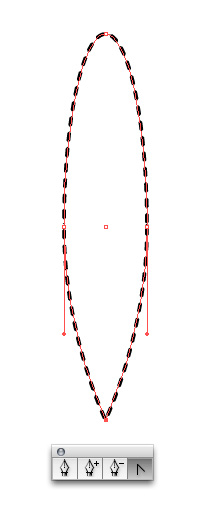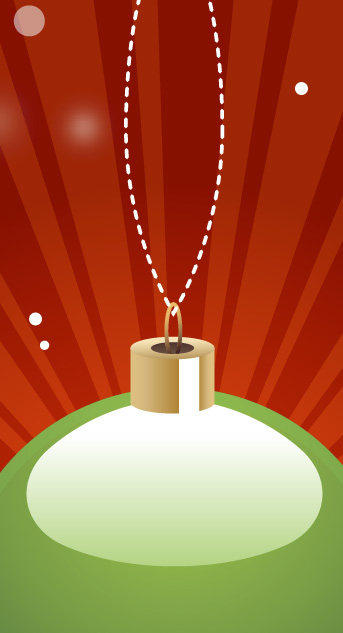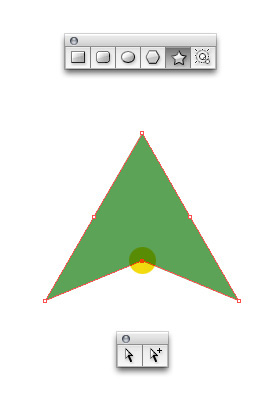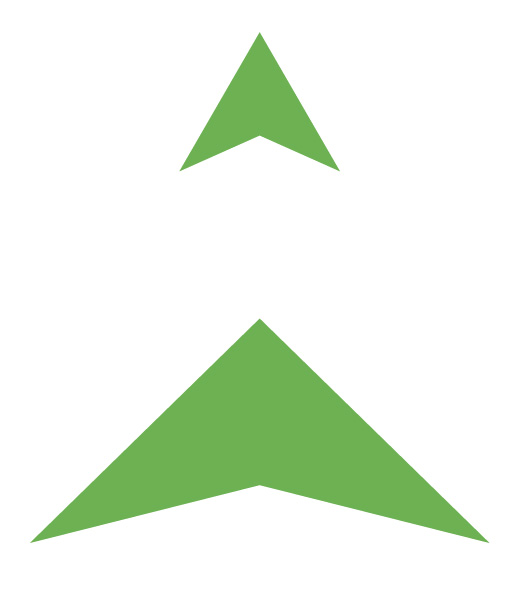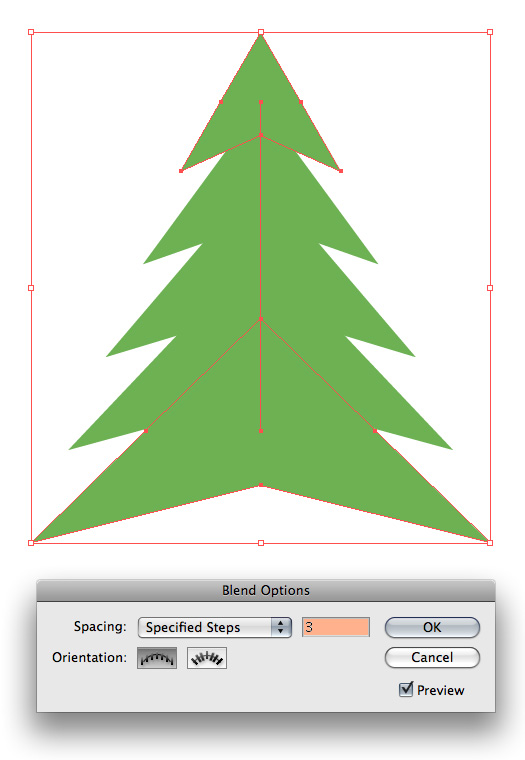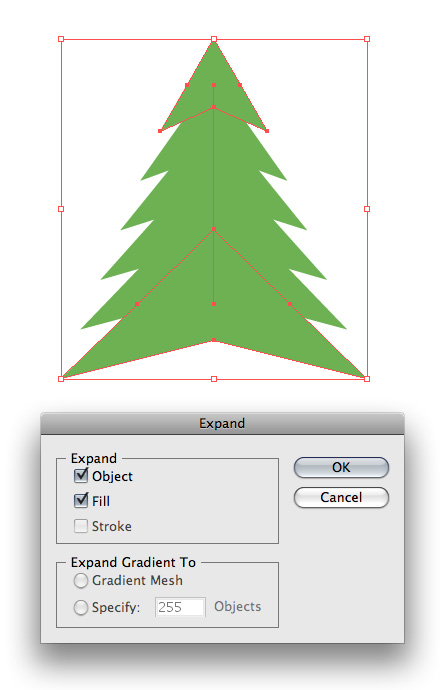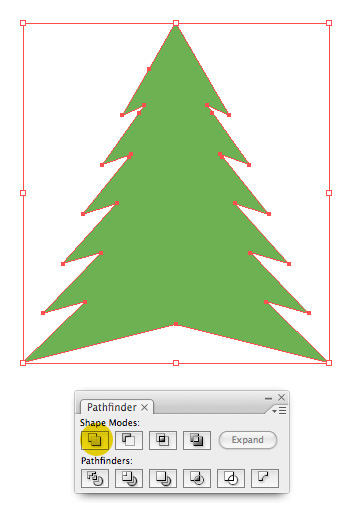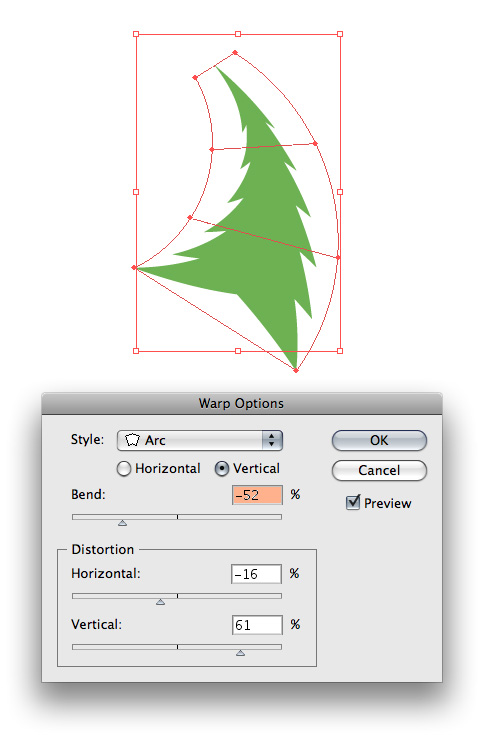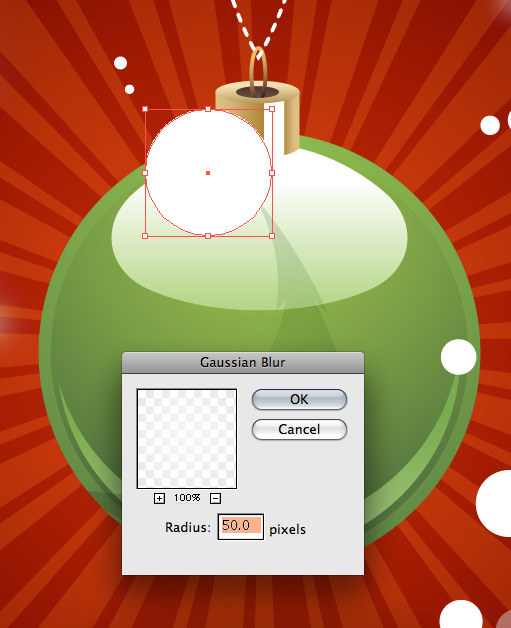, hvordan man skaber et fortryllet ferie ornament design, denne post er en del af en serie, der kaldes jul illustration indhold. hvordan man laver festlige vektor gave boxesquick tip: at skabe et ornament illustration på ferie, salg, komme i julestemning med det sjove ornament tutor.denne lektion er ideel til begyndelsen til mellemliggende adobe illustrator kunstner.vi dækker over, hvordan man laver sprede børster og skabe en meget reflekterende område.,,,, endelige billede forpremiere, under den endelige udformning, vi arbejder hen imod.,,, trin 1, opstiller en ellipse med ellipse værktøj (l).giv det et lys for mellemstore mørkegrøn radiale gradient ved hjælp af gradient palet.,,, trin 2, dobbelt og pasta den ellipse, på toppen af sig selv ved at trykke command + c + f + f - kommandoen pasta direkte på toppen af, hvor målet var kopieret fra, mens command + v pasta i midten af den artboard.ensartet omfang den ellipse ned lidt have forskydning + mulighed, mens du slæbe et hjørne af ellipse.,,, trin 3, næste vil vi skabe den form for de vigtigste fokus på området.tegn en ellipse, og brug den direkte udvælgelse værktøj (a) til at flytte bunden mest punkt opadgående lidt.,,, trin 4, gå til objekt > kuvert fordreje > gøre med warp...ind i værdier under og klik okay.,,, løntrin 5, med henblik på at fortsætte arbejdet med den form, du bliver nødt til at udvide det først.gå til objekt > udvide og udvælge okay i de efterfølgende dialog.,,, trin 6, din form bør se på dette.en mindre justeringer, hvis de finder det nødvendigt.hvis deres form, ikke svarer til det, det er okay.bare sørg for, at det ser godt ud til dig.,,, trin 7, holdning form over området.,,, trin 8, giver den form, en grøn til hvide hældning.sørg for, de grønne, du bruger er konsekvent, når du har brug for en grøn farve.det nemmeste er at sikre, at de grønne hvide gradient blandinger pænt med resten af området, er at anvende sfæren er gradient, tager en ny hvid farve på gradient en bar, og slette alle andre unødvendige farver.,,, trin 9, vil vi gøre overvejelserne på bunden af det område af samtidig to ellipses og udvælgelse af udtræk fra form område i pathfinder derefter udvælge udvide.,,, trin 10, det er, hvad din form bør nu.,,, trin 11, holdning form i området.,,, trin 12, gør den øverste del af udsmykning af, at metal en enkel form pennen værktøj (p).giv form en metal som gradient ved at skabe dit eget gradient eller ved hjælp af illustrator er indbygget stigninger.adgang til den indbyggede stigninger, som skal vindue > swatch biblioteker > stigninger > metaller.,,, trin 13, skabe et højdepunkt ved at trække et rektangel med rektangel værktøj (m), dernæst dividere former med pathfinder.når man deler former til objekt > ungroup, så du kan fjerne den fremmede rektangel på toppen og bunden.,,, punkt 14, giv stykket en top ved at trække en ellipse og give den ellipse, en fin hældning.,,, gå 15, kopiere og pasta den ellipse med teknikken i trin 2 hurtigt holdning den limet ellipse, i midten af det punkt, det var kopieret fra.giv den ellipse, en brun gradient til at simulere en forsænket virkning.,,, trin 16, bagefter skal vi skabe loop, som lægger den pynt på en kæde.drage endnu en ellipse, og denne gang giver det et slagtilfælde vægt på ca. 1 pt.,,, skridt 17, gå til objekt > udvide...vælg nu i de efterfølgende dialog.,,, gå 18, giv form en stigning.holdning form i de mindre ellipse og klik kløft i pathfinder.gå til objekt > ungroup.nu kan du slette de ekstra former rundt om kanten, at du ikke har brug for.,,, skridt 19, det er, hvad din kunst skal ud lige nu. - gå 20, skabe skyggen af tegner en cirkel og give det en radial gradient, som vist nedenfor.være særligt opmærksomme på fremhævet områder, herunder.for at opnå et effektivt resultat, du bliver nødt til at trække i midten af gradient til højre og bruge en lysegrå til venstre.,,, gå 21, kondensere cirklen med udvælgelsen værktøj (v).,,, skridt 22, skabe baggrund ved at trække en afrundet hjørne - rektangel.tip: når du trækker det rektangel, du kan ændre radius i hjørnerne af holder op og ned af pile på tastaturet, mens du tegne formen.,,, gå 23, vil vi skabe en sprængt i form af første tegner en cirkel med en hjerneblødning vægt på ca. 1 pt.,,, skridt 24, ændre vægt til et betydeligt større antal og udvælge stiplede linje så træde et par vilkårlige numre i de første par kasser til at skabe den bristede mønster.de tal, som de indgår bestemmer mønstret er sprængt.forsøg med en kombination af værdier for at producere en virkning, som du kan lide.hvis centrum for deres ud - ikke røre (eller overlapninger for langt) ændring af vægten af dit slag.,,, gå 25, gå til objekt > udvide...og klik på det.du vil være i stand til at ændre de udfylde farve dit brød mønster.,,, gå 26 nedenfor, har jeg ændret fylde farve mit brød mønster for hvide og var mønstret med røde rektangel.use tilpasning palet sørger for, at din form er helt fokuseret.,,, skridt 27, modtaget den rektangel (ikke pasta.) udtage begge former og i pathfinder udvælge skærer form områder, efterfulgt af udvælgelsen af udvide.pasta rektangel du tidligere har kopieret af presserende command + f. læg rektangel bag briste form ved at gå til objekt > arrangere > sende tilbage.du skal nu have rektangel og sprænge mønster i lag oven på hinanden med pænt klippede kanter.,,, skridt 28, en let teknik til at attestere, at farven på den bristede mønster og rektangel er harmonisk, er at udvælge begge former og give dem en gradient på samme tid.næste, udvælge top form (sprængt mønster) og ændre enten lys eller mørk rød farve, som nævnt nedenfor.,,, skridt. 29, position pynten og skygge i baggrunden.,,, gå 30, let at skabe sne ved hjælp af en enkelt cirkel.vi vil skabe en sprede børste, der vil give os mulighed for at dække vores design med sne.tegn en cirkel og trække det i børster palet (betragtning dine børster palette af presserende f5),.,,, skridt 31, udvælge nye sprede børste og presse okay.,,, trin 32, justere din størrelse, afstand og sprede så sneen vil være entydigt varierede.den længere fra hinanden har fremhævet værdier er, jo mere varieret din sne vil blive.,,, skridt 33 med pensel værktøj (b) at male en jævn linje.du kan let at tilpasse størrelsen af sne ved at ændre slagtilfælde vægt.hvis din sne er ikke så forskellige, som de ønsker det (eller har for stor variation), så bare double-click om sprede børste i børster palet og ændre det.,,, skridt 34, gå til objekt > udvide udseende.gå til objekt > ungroup.nu kan du udvælger hver cirkel og ændre det er uklarhed i gennemsigtighed palet at skabe endnu større mangfoldighed.,,, skridt 35, give indtryk af nogle af sneen var ude af fokus af sløret.gå til virkning > sløret > gaussisk tåge...og ind i værdier, der ser godt ud til dig.,,, trin 36, vil vi skabe det, der hænger den pynt ved at trække en ellipse og give den stiplede linje.,,, skridt 37, ved hjælp af konvertere anker punkt værktøj (forskydning + c) klik bunden mest ankerpunktet for at give det en skarp vinkel.,,, går 38, slagtilfælde, en hvid farve, og det er over ornament.,,, skridt 39, vil vi skabe et juletræ i overvejelserne af pynt med simple former.ved hjælp af star - værktøj, udarbejde en trekant.de direkte valg redskab til at flytte bunden, center pegende opad.,, tip: at former med stjernen værktøj, du kan tilføje eller fjerne stjerne punkter ved hjælp af den op og ned, pile, mens du tegner stjernen.,,, gå 40, dobbelt star og ændre den form.,,, skridt 41, udtage begge former og gå imod > blanding > blanding muligheder.udvælge bestemte skridt ind i 3, og klik okay.,,, skridt 42, gå til objekt > udvide...og klik okay i de efterfølgende dialog.,,, gå 43, gå til objekt > ungroup.næste klik tilføje, at forme område efterfulgt af udvide i pathfinder.,,, skridt 44, overvejelser har normalt en forvrænget se til dem.giv træet fordrejning af hen imod > kuvert fordreje > gøre med warp...udvælge de muligheder, som giver den virkning, du leder efter, og klik okay.,,, skridt 45, da træet form ikke er afrundet på bunden, bliver vi nødt til at dække de områder, der falder uden for dekorationsgenstande grænse.tegn en cirkel og fjerne det slagtilfælde og fylde.sørg for, den cirkel er af samme størrelse som pynt samt at sikre, at det er det bedste, mest objekt.vælg den cirkel, og træet og presse command + 7.nu, de områder af juletræ, som faldt uden for ornamentet er grænse er maskerede.kan du justere opaciteten af den form for gennemsigtighed palet, hvis det er nødvendigt.,,, skridt 46, til sidst tilføje en cirkel og give det en gauss - tåge, til at skabe et fokus på udsmykning.for at skabe en gauss - mareridt gå til virkning > sløret > gaussisk tåge...,,, konklusion, her er, hvad den færdige konstruktion ser ud.hav en glædelig jul og godt nytår!,,,